- Az legendák Ligája nem tud csatlakozni a hitelesítési szolgáltatáshoz hiba általában a helytelen DNS-konfiguráció miatt következik be.
- A kapcsolat időtúllépése és a visszapattanás zavarhatja a bejelentkezést, de ebben a cikkben talál egy egyszerű megoldást.
- Ne aggódjon, ha egy ideig nem tud játszani, csak legyen türelemmel, és hagyatkozzon útmutatónkra, hogy segítsen átvészelni a hibát.
- Olvassa tovább a cikket a hibaelhárításhoz hiba a League of Legends bejelentkezési képernyőjén Windows PC.

xTELEPÍTÉS A LETÖLTÉSI FÁJLRA KATTINTVA
Ez a szoftver kijavítja a gyakori számítógépes hibákat, megvédi Önt a fájlvesztéstől, a rosszindulatú programoktól és a hardverhibáktól, és optimalizálja számítógépét a maximális teljesítmény érdekében. Javítsa ki a számítógéppel kapcsolatos problémákat és távolítsa el a vírusokat 3 egyszerű lépésben:
- Töltse le a Restoro PC-javító eszközt amely a szabadalmaztatott technológiákkal együtt jár (szabadalom elérhető itt).
- Kattintson Indítsa el a szkennelést hogy megtalálja azokat a Windows-problémákat, amelyek számítógépes problémákat okozhatnak.
- Kattintson Mindet megjavít a számítógép biztonságát és teljesítményét érintő problémák megoldásához
- A Restorót letöltötte 0 olvasói ebben a hónapban.
A League of Legends egy rendkívül népszerű többjátékos online játék. A bejelentkezés során azonban több felhasználó a Nem lehet csatlakozni hitelesítési szolgáltatáshoz hibát jelezte.
A League of Legends nem kapott platform kortyot egy hiba, amely úgy tűnik, hogy kapcsolódási problémák miatt vált ki, és a DNS-kiszolgáló megváltoztatásával megoldható. Váratlan hibák a bejelentkezés során A munkamenetre a tűzfal beállításai vonatkozhatnak, fontos, hogy engedélyezze a League of Legends-t a bizalmi zónában.
Ebben a cikkben megvizsgálunk néhány hibaelhárítási lépést, amelyek segítenek megoldani a League of Legends hitelesítési szolgáltatáshoz való csatlakozás sikertelen hibáját Windows és más platformokon.
Miért nem csatlakozik a League of Legendsem a szerverhez?
Ez kezd érdekes lenni, így talán az internetszolgáltatóját hibáztathatja a LoL hitelesítési szolgáltatásának hibájáért.
Ez a probléma általában akkor merül fel, ha az Ön Az internetszolgáltató korlátozza a letöltéseket és nem tud bejelentkezni és frissíteni a játékot, ami azt eredményezi A League of Legends nem kapott platform kortyot hiba üzenet.
Ha lehetősége van bejelentkezni a League of Legends asztali kliensbe ugyanazon a hálózaton egy másik számítógépről, akkor tesztelheti a az internetkapcsolat integritását és letöltési sebesség játékfrissítésekhez.
Ha ugyanazt tapasztalja, hogy a League of Legends nem kapott platformszippant problémát, a hosszú távú megoldás az, ha kapcsolatba lép internetszolgáltatójával. Az internetszolgáltató további értesítéséig az alábbi egyszerű hibaelhárítási lépéseket követve megkerülheti, hogy meg tudja-e oldani a problémát saját maga.
Hogyan javíthatom ki a hitelesítési szerver hibáját a League of Legendsben?
1. Ellenőrizze a szolgáltatás kimaradását
Az első dolog, hogy megbizonyosodjon arról, hogy a probléma nem Önnél van. Ehhez ellenőrizze a League of Legends szolgáltatás állapotát a hivatalos szerveren állapotjelentések a Riot Gamesről.

Győződjön meg arról, hogy a megfelelő régiót és nyelvet választotta ki, és értesítést fog kapni a folyamatban lévő szerverkarbantartásról, a szerverhibákról és a tudásproblémákról.
További részletekért és a hitelesítési szerver hibáiról jelentés készítéséhez keresse fel a lejátszó támogatását ugyanezen az oldalon.
Szakértői tipp: Néhány PC-problémát nehéz megoldani, különösen, ha sérült adattárakról vagy hiányzó Windows-fájlokról van szó. Ha problémái vannak a hiba kijavításával, előfordulhat, hogy a rendszer részben meghibásodott. Javasoljuk, hogy telepítse a Restoro eszközt, amely átvizsgálja a készüléket, és azonosítja a hibát.
Kattints ide a letöltéshez és a javítás megkezdéséhez.
Ha piros jelzést lát, akkor csak megvárhatja, amíg a szerverek újra felállnak és elindulnak. Ha minden rendben van, folytassa a hálózati kapcsolat hibaelhárításával a hiba kijavításához.
2. Tiltsa le a Windows Defender tűzfalat
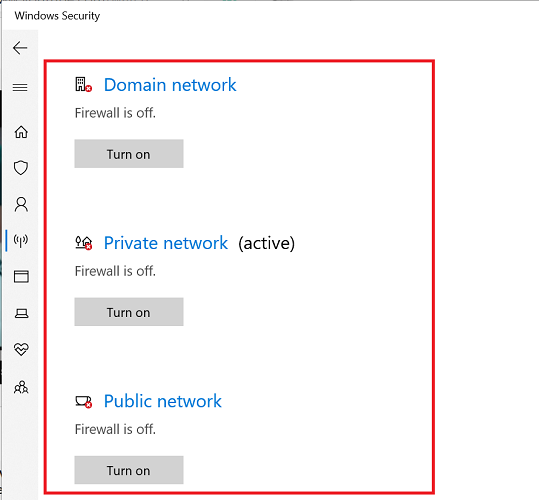
- megnyomni aWindows kulcs + én.
- Kattintson Frissítés és biztonság.
- Nyissa meg a Windows biztonság fület a bal oldali ablaktáblából.
- Kattintson Tűzfal és hálózatvédelem.
- Kattintson a jelenleg aktív profiljára (a legtöbb esetben nyilvános).
- Kapcsolja át a kapcsolót a kikapcsoláshoz Windows Defender tűzfal.
Most, hogy a tűzfal ki van kapcsolva, próbáljon meg bejelentkezni a League of Legendsbe, és ellenőrizze az esetleges fejlesztéseket. Ha működik, próbálkozzon a League of Legends vagy a Game Launcher hozzáadásával a Windows tűzfalhoz.
Adja hozzá a játékindítót vagy a League of Legends-t a fehérlistához
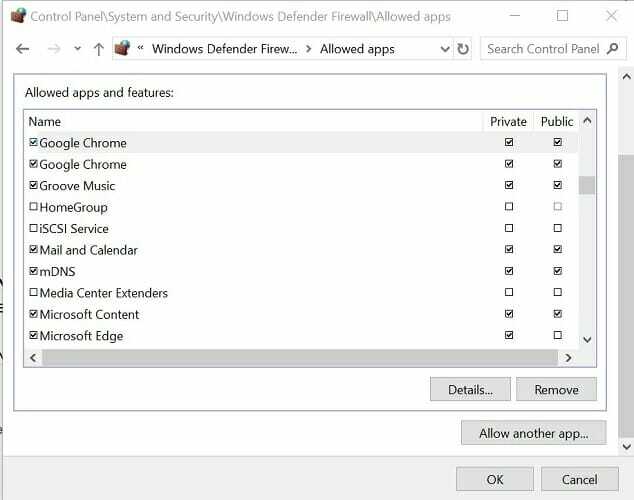
- megnyomni a Windows kulcs + R.
- típus ellenőrzés és kattintson RENDBEN.
- A Vezérlőpulton lépjen a következőre: Rendszer és biztonság.
- Kattintson Windows Defender tűzfal.
- A bal oldali ablaktáblában kattintson a gombra Alkalmazások vagy szolgáltatások engedélyezése a Windows Defender tűzfalon keresztül.
- Kattints a Beállítások megváltoztatása gomb.
- Görgessen le, és készítse el a Magán & Nyilvános A jelölőnégyzet be van jelölve a League of Legends indítónál.
- Kattintson rendben a változtatások mentéséhez.
A League of Legends újraindítása előtt győződjön meg arról, hogy a Windows Defender tűzfal be van kapcsolva. Jelentkezzen be LoL-fiókjába, és ellenőrizze az esetleges fejlesztéseket.
3. Módosítsa a DNS-kiszolgáló címét

- megnyomni a Windows kulcs + R.
- típus ellenőrzés és kattintson rendben a Vezérlőpult megnyitásához.
- Menj Hálózat és internet > Hálózati és megosztási központ.
- Kattints a Módosítsa az adapter beállításait opciót a bal oldali ablaktáblában.
- Kattintson a jobb gombbal a hálózati adapterre, és válassza ki Tulajdonságok.
- A Properties ablakban kattintson duplán Internet Protocol 4-es verzió (TCP/IPv4).
- Válassza ki Használja a következő DNS-tszerver címe.
- Ban,-ben Előnyben részesített és Alternatív DNS szerver mezőbe írja be a következőket:
8.8.8
8.8.4.4. - Ellenőrizd a Kilépéskor ellenőrizze a beállításokat doboz.
- Kattintson rendben a változtatások mentéséhez.
Indítsa újra a League of Legends indítót, és ellenőrizze, hogy a nem tud csatlakozni a hitelesítési szolgáltatáshoz hiba megoldódott-e.
- 5 módszer a Skywalker Saga javítására, amikor nem működik [Hibák és összeomlások]
- A Minecraft: The Wild frissítés június 7-én érkezik
- A Final Fantasy: Brave Exvius csatlakozási hibáinak kijavítása
- A Flight Simulator Top Gun: Maverick már elérhető az Áruházban
- 6 egyszerű lépés a Destiny 2 Buffalo hibakódjának kijavításához 2022-ben
4. Használja a Hextech javítóeszközt
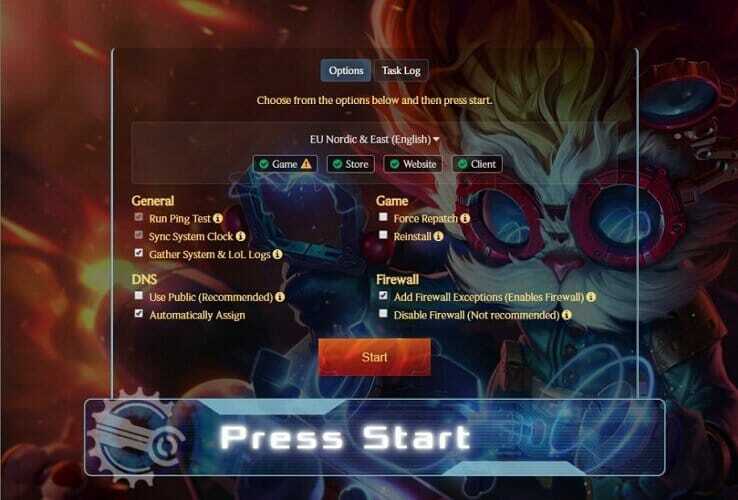
- Töltse le a Hextech javítószerszám.
- Futtassa a telepítőt.
- Kövesse a képernyőn megjelenő utasításokat a hibaelhárító futtatásához.
A Hextech Repair Tool egy hivatalos LoL-eszköz, amely lehetővé teszi a játék újratelepítését és újratelepítését, a tűzfal kezelését, egyéb ismert problémák megjelenítését stb.
Az eszköz futtatása után keresse meg a Hextech Repair Tool által mutatott problémákat. Az eszköz néhány javítást is javasol, amelyek alkalmazásával kijavíthatja a hibát.
JEGYZET
A League of Legends hitelesítési szolgáltatáshoz való csatlakozás sikertelensége általában a tűzfal letiltásával vagy a DNS-kiszolgáló címének megváltoztatásával oldható meg. További hibaelhárítási lépésekért futtathatja a Hextech javítóeszközt.
Szerencsére akár a szerver, akár a kliensoldali kapcsolódási korlátok okozzák a problémát, a legfontosabb, hogy türelmesen dolgozzunk rajta.
A munkamenet-szolgáltatás hitelesítési problémája megoldódhat, ha a hálózat stabilizálódott. Ha követte a fenti utasításokat, ellenőrizze még egyszer az útválasztót és a modemet, hogy garantálja a folyamatos internetkapcsolatot.
Eközben, ha vannak olyan megoldások, amelyeket figyelmen kívül hagytunk, kérjük, segítsen nekünk a cikk tökéletesítésében egy megjegyzés megírásával.
 Még mindig vannak problémái?Javítsa ki őket ezzel az eszközzel:
Még mindig vannak problémái?Javítsa ki őket ezzel az eszközzel:
- Töltse le ezt a PC-javító eszközt Kiváló értékelést kapott a TrustPilot.com oldalon (a letöltés ezen az oldalon kezdődik).
- Kattintson Indítsa el a szkennelést hogy megtalálja azokat a Windows-problémákat, amelyek számítógépes problémákat okozhatnak.
- Kattintson Mindet megjavít a szabadalmaztatott technológiákkal kapcsolatos problémák megoldására (Exkluzív kedvezmény olvasóinknak).
A Restorót letöltötte 0 olvasói ebben a hónapban.


![3 egyszerű módszer a PS5 átirányítási hibájának javítására [2022. évi útmutató]](/f/00d9d37d645a3aac54c1cc08dcbbdcbd.png?width=300&height=460)